지포스 익스피리언스 오버레이는 게임 내 화면에 나타나는 화면으로, 화면 녹화, 라이브 스트리밍, 화면 캡처, 직접 공유 등 다양한 편의 기능을 제공합니다. 일부 사용자는 최근 게임에서 GeForce Experience 게임 내 오버레이를 사용할 수 없는 경우를 지적했습니다. 귀하가 이러한 사용자 중 하나이고 동일한 문제에 직면하더라도 걱정하지 마십시오. 문제를 해결하는 데 도움이 될 수 있는 쉽고 안정적인 수정 사항이 있습니다.
목차
수정 1 – Visual Studio 다운로드 및 설치
NVIDIA Shadow 플레이 또는 게임 내 오버레이를 사용하려면 일부 Visual Studio 파일이 시스템에 설치되어 있어야 합니다.
1단계 – CPU 아키텍처 파악
시스템에서 사용 중인 CPU 아키텍처를 확인할 수 있습니다.
1. 처음에는 윈도우키+I 함께 키입니다. 설정 화면이 열립니다.
2. 설정 페이지에서 "체계"를 클릭합니다.
3. 이제 오른쪽 창에서 아래로 스크롤하여 "에 대한“.
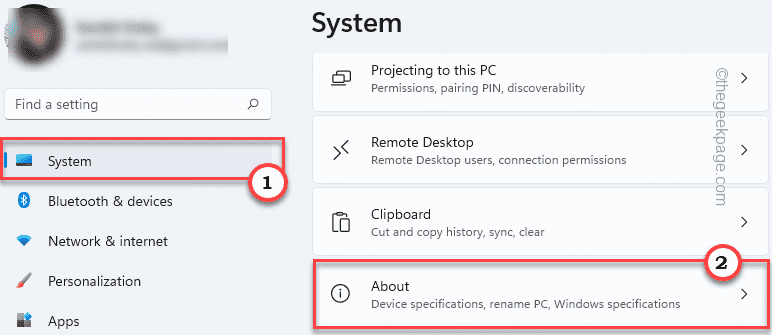
4. 이제 여기에서 프로세서 아키텍처를 확인할 수 있습니다. "인지 확인하십시오.x64" 또는 "ARM64" 기반을 둔.
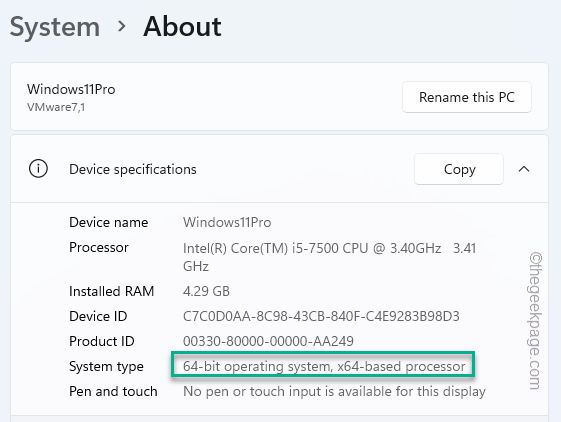
2단계 – Visual Studio 파일 다운로드
1. 먼저 공식 홈페이지를 방문하여 Visual Studio C++ 재배포 가능 패키지.
2. 이제 Visual Studio 2015, 2017, 2019 및 2022 섹션으로 이동합니다.
3. 그런 다음 시스템 사양에 따라 애플리케이션 버전을 탭합니다. (시스템이 x64 기반 시스템인지 ARM64 기반 시스템인지).
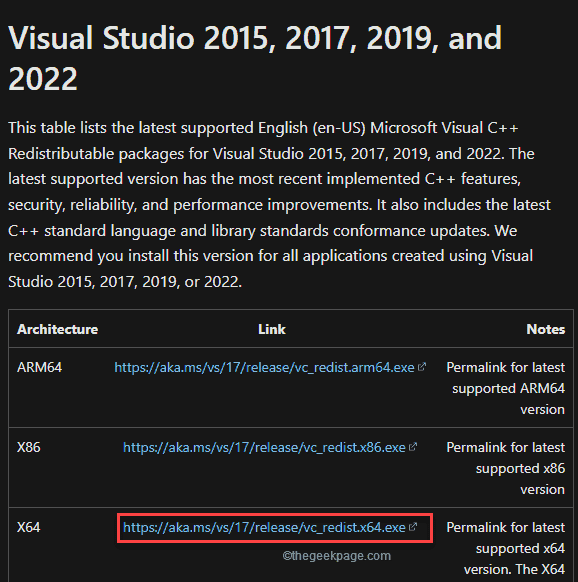
몇 초 안에 다운로드 프로세스가 완료됩니다.
다운로드가 완료되면 브라우저 창을 닫습니다.
4. 게다가 그냥 더블 클릭 "에vcredist.exe“.
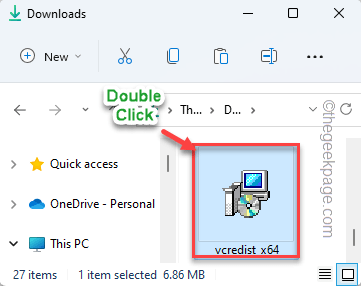
5. '이 파일을 실행하시겠습니까?'라는 메시지가 표시되면 "달리다“.
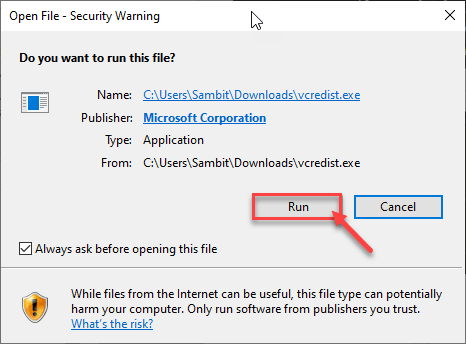
광고
6. 이용약관에 동의해야 합니다. 단지 확인하다 "라이센스 약관에 동의합니다“.
7. 그렇게 하려면 "설치하다"를 눌러 설치 프로세스를 시작합니다.
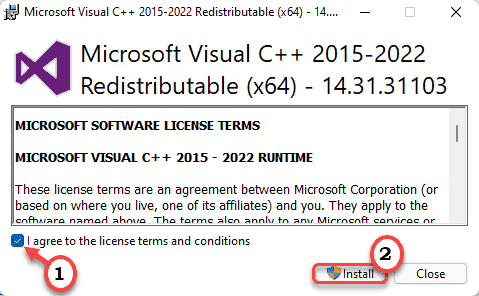
8. 설치 프로세스는 30분 이내에 완료됩니다.
9. 완료되면 "재시작"를 눌러 시스템을 다시 시작합니다.
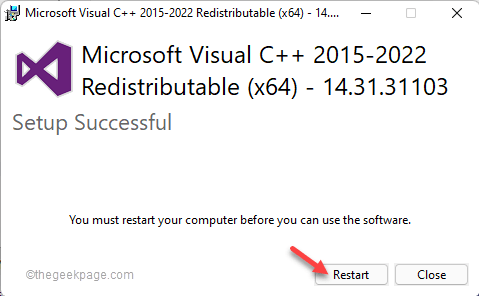
컴퓨터가 시작되면 게임을 실행하고 작동 여부를 테스트합니다.
수정 2 – 오버레이 활성화
오버레이 기능을 실제로 활성화했는지 확인하십시오.
1. 유형 "지포스 익스피리언스" 검색창에.
2. 그런 다음 "지포스 익스피리언스“.
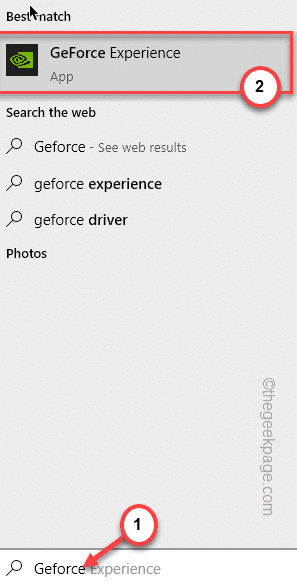
3. NVIDIA GeForce Experience가 열리면 기어 모양의 상.
4. 그런 다음 "일반" 지역.
5. 오른쪽 창을 아래로 스크롤하여 "게임 내 오버레이" 에게 "켜짐“.
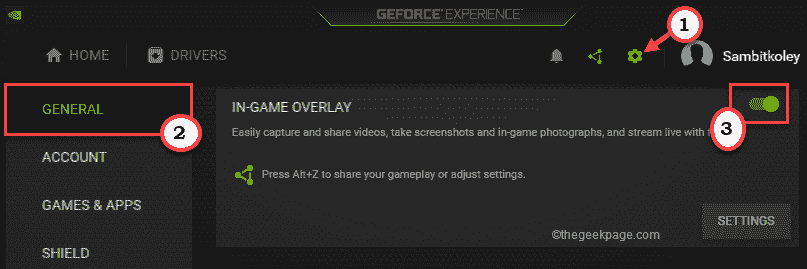
이후 지포스 익스피리언스 앱을 종료하고 게임을 실행한 후 게임 내 오버레이 기능을 사용해 보세요. 이것이 작동하는지 확인하십시오.
수정 3 – 실험 기능 활성화
실험 기능을 활성화하면 문제가 해결됩니다.
1. 지포스 익스피리언스 앱을 실행합니다.
2. 거기에서 기어 모양의 아이콘을 눌러 설정에 액세스합니다.
3. 그 후 "로 이동하십시오.일반" 부분.
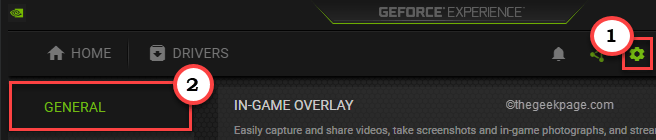
4. 그런 다음 오른쪽 창에서 "에 대한" 부분.
5. 거기, 체크 표시 "실험 기능을 활성화합니다. GeForce Experience 업데이트가 필요할 수 있습니다." 옵션.
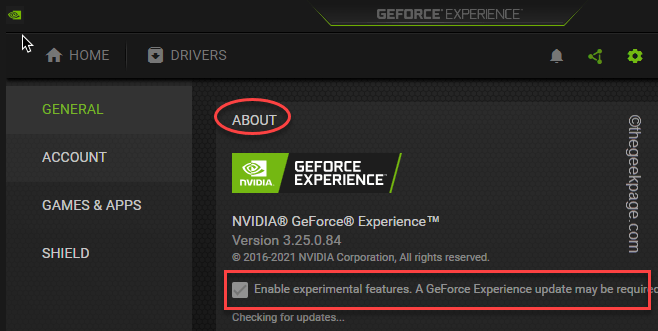
GeForce Experience 앱은 필요한 업데이트를 확인하고 다운로드하여 설치할 수 있습니다.
이 작업이 완료되면 작동하는지 확인하십시오.
수정 4 – Steam에서 NVFBC 캡처 끄기
Steam 클라이언트의 NVIDIA GPU에 있는 NVFBC 캡처는 게임 내 오버레이 기능 자체를 방해할 수 있습니다.
1. Steam 클라이언트를 실행합니다.
2. Steam 클라이언트에서 "증기" 메뉴 바의 옵션.
3. 나중에 "설정"에 액세스합니다.
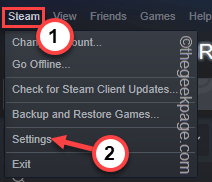
4. Steam 설정 패널에서 "리모트 플레이" 부분.
5. 이제 오른쪽에서 "고급 호스트 옵션“.
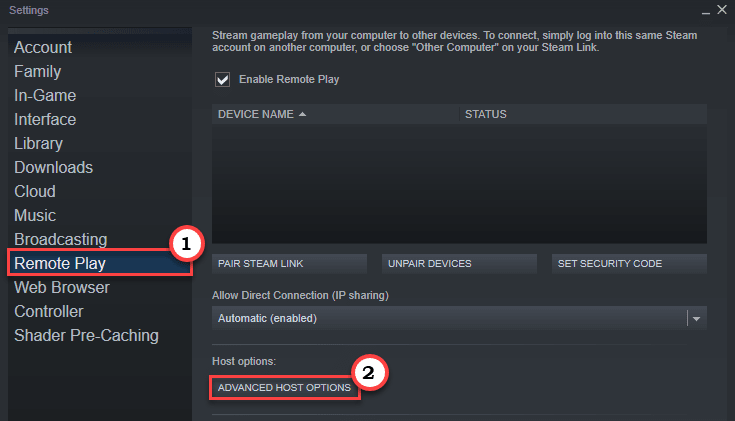
6. 고급 호스트 옵션 패널에서 체크 해제 "NVIDIA GP에서 NVBFC 캡처 사용U” 옵션.
7. 마지막으로 "좋아요“.
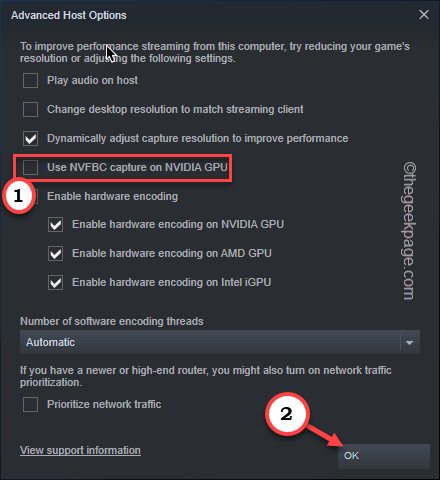
이제 GeForce Experience 앱을 닫고 게임을 플레이하고 기능을 사용하여 테스트하십시오.
수정 5 – 미디어 기능 팩 설치
일부 사용자는 컴퓨터에 최신 미디어 기능 팩을 설치하여 이 문제를 해결했습니다.
1. 방문하다 Windows N용 미디어 기능 팩.
2. 그런 다음 "다운로드" 아이콘.
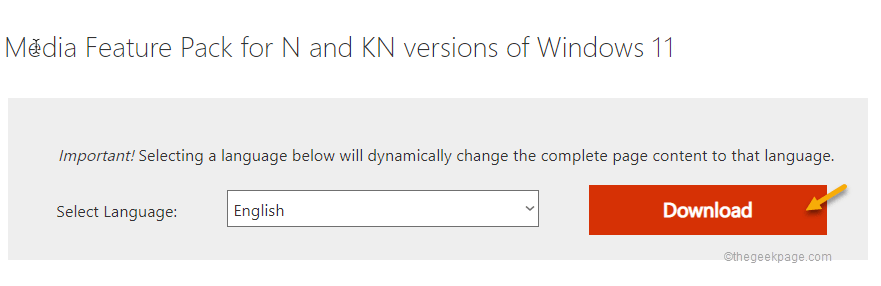
3. 이후, 확인하다 CPU 사양에 따라 특정 패키지.
4. 그런 다음 "다운로드"를 클릭하여 시스템에 최신 패키지를 다운로드합니다.
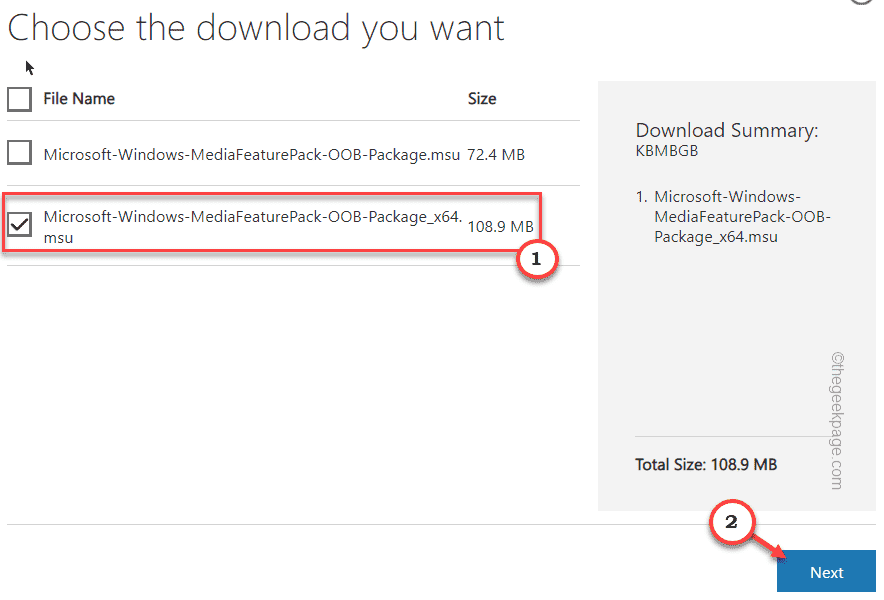
5. 일단 다운받으시면, 두 번 탭 다운로드한 패키지.
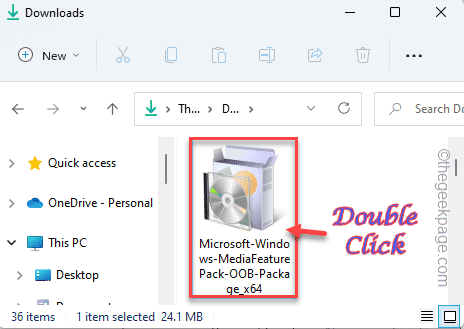
이제 화면의 지시에 따라 설치 프로세스를 완료하십시오.
수정 6 – 그래픽 카드 업데이트
때로는 그래픽 카드 업데이트만으로 문제를 해결할 수 있습니다.
1. 지포스 익스피리언스 실행.
2. 그런 다음 "드라이버" 부분.
3. 시스템의 최신 드라이버 패키지를 찾도록 합니다.

최신 버전의 드라이버를 다운로드하도록 하십시오.
4. 완료되면 "빠른 설치“.

이것은 드라이버 설치를 표현합니다. 기다리시면 됩니다.
수정 7 – GeForce Experience 제거 및 재설치
GeForce Experience를 제거하고 다시 설치해야 합니다.
1. 처음에는 윈도우키+X 함께 키입니다.
2. 그런 다음 "앱 및 기능“.

설치된 앱 목록을 볼 수 있습니다.
4. 이제 "지포스 익스피리언스" 앱을 선택하고 "제거“.
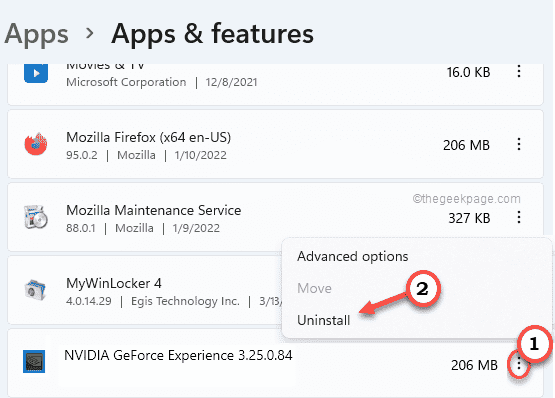
이제 화면의 지시에 따라 제거 프로세스를 완료하십시오.
그런 다음 프로그램 및 기능 창을 닫습니다.
5. 그런 다음 엔비디아 공식 홈페이지.
6. 열리면 "다운로드"를 눌러 최신 버전의 앱을 다운로드하세요.
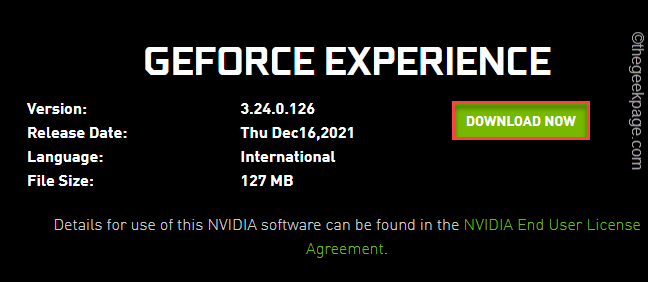
다운로드 프로세스가 완료될 때까지 잠시 기다립니다.
7. 설정 파일을 다운 받은 후, 더블 클릭 "에지포스_익스피리언스"를 실행합니다.
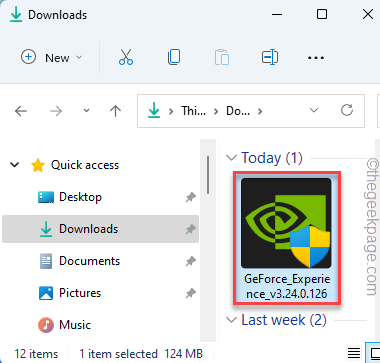
화면의 지시에 따라 설치 프로세스를 완료하십시오.
최신 버전의 GeForce Experience 앱을 설치한 후 다음을 수행해야 할 수 있습니다. 재시작 시스템.

![GOG Galaxy 2.0은 무엇입니까? 알아야 할 사항은 다음과 같습니다. [리뷰]](/f/8c7ce6c0f7028a6a13aa39efd345f31d.jpg?width=300&height=460)